如何解决Windows自带ssh客户端“WARNING: REMOTE HOST IDENTIFICATION HAS CHANGED!”报错
前言
有时,我们会因为某些原因通过某些方法改变idc提供给我们的系统,比如上一篇文章中的dd命令。在dd过程中,我们需要通过ssh连接脚本临时安装的Alpine系统来查看进度。如果你使用的是Windows系统自带的ssh连接工具...
问题概述
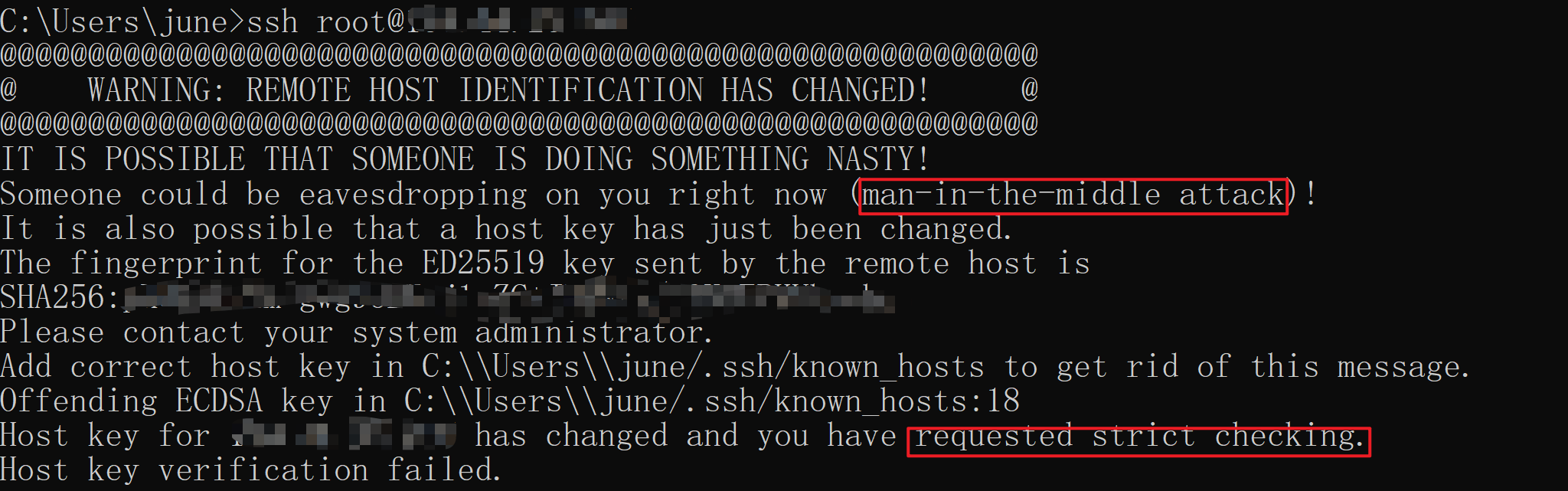
尝试连接新系统时,我们看到了这样的报错。问题的原因?很简单,ssh服务是通过公钥和私钥来进行连接的,它会把每个曾经访问过计算机或服务器的公钥(public key),记录在/.ssh/known_hosts 中,当下次访问曾经访问过的计算机或服务器时,ssh就会核对公钥,如果和上次记录的不同,OpenSSH会发出警告。
既然我们改变了服务器的系统,公钥就自然不一样了。
解决方案
第一种方法很简单,输入ssh-keygen -R xxx.xxx.xxx.xxx(*) ,再次尝试连接,可以发现连上了!
*这里应输入你服务器的ip地址
当然,这里还有一种很直接的方法。既然他储存了公钥,检查出了这个公钥和现在的公钥不一样,那么只要把这个公钥删掉不就行了?
天才啊!(bushi)
所以第二种方法,就是找到/.ssh/known_hosts这个文件,我们复制这个路径,来到文件资源管理器中,打开这个路径
需要注意的是,必须把“/”改成“\”,把“\\”改成“\”。
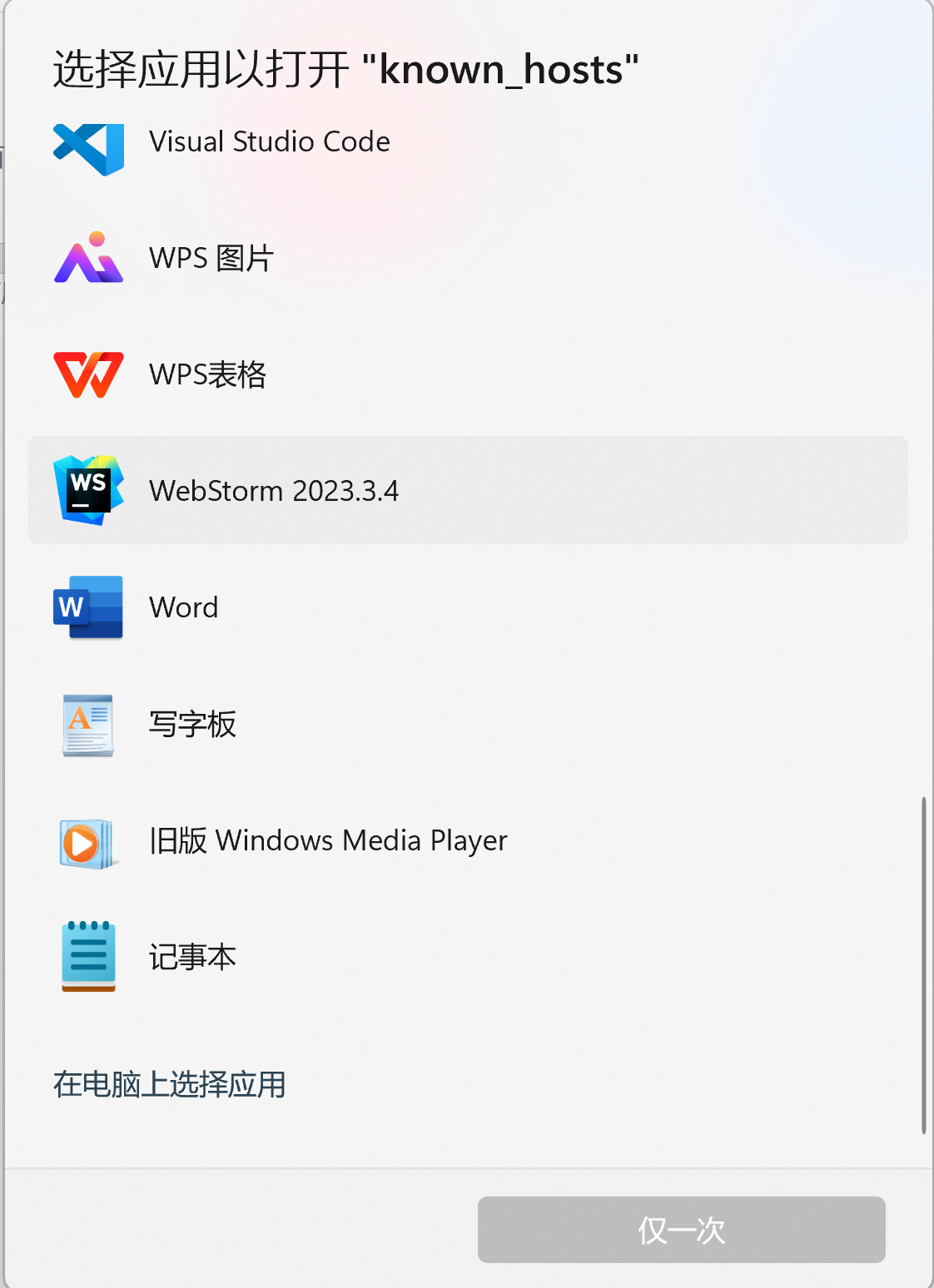
选择记事本,单击“仅一次”。
打开这个文件后,滑到最底下,找到你的服务器ip对应的公钥,选择,删除,保存,再次连接即可!
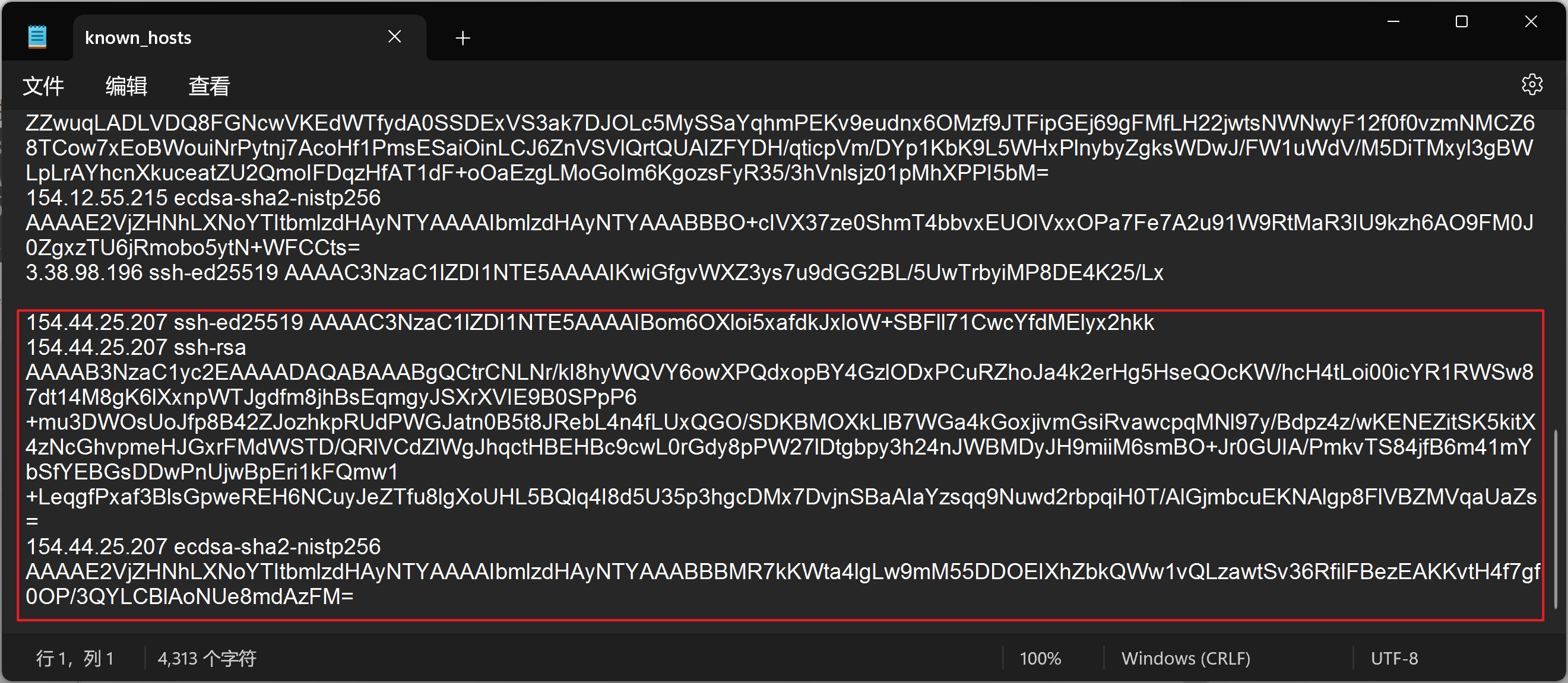
尾声
如果到这里还没有连接成功,欢迎留言,我会尽力帮你解决,我们下期再见~
如何解决Windows自带ssh客户端“WARNING: REMOTE HOST IDENTIFICATION HAS CHANGED!”报错
https://leonxie.cn/archives/solve-openssh-public-key-problem